ההשפעה של וירטואליזציה בתהליך הרשתות היא משמעותית ולא ניתן להתעלם ממנה. ארגונים רבים הולכים כעת למכונות וירטואליות / וירטואליזציה ברשת ולהקים סביבת IT וירטואלית מלאה ולא שרתים פיזיים. הדבר מועדף מכיוון שיש לו עלות הפעלה מינימלית ואינו משפיע על יעילות תפעולית של רשת בשום צורה שהיא. לפיכך, זהו מצב ניצחון. במקום לקבל תשתיות פיזיות מרובות לשרתים או למטרות אחסון, תוכל פשוט לקבל סביבה וירטואלית המאפשרת לך לעשות את שניהם ביעילות רבה יותר. אולם יש דבר אחד שלעתים קרובות מתעלמים ממנו או לא נחשבים משמעותיים על ידי ארגונים שונים, ניהול וירטואליזציה. אם ברצונך להפיק את המיטב מהסביבה הווירטואלית שלך, מערכת ניהול וירטואליזציה במקום ותחזוקה של שרתים וירטואליים הופכת להיות מרכזית וחשובה ביותר. תוכנות מכונות וירטואליות כמו VMware, Citrix וכו 'מגיעות עם כלי ניהול המשמשים לטיפול בשרתים הווירטואליים שלך. עם זאת, כלים אלה אינם קרובים לפונקציות המוצעות במנהל מכונות וירטואליות של צד שלישי.

מנהל וירטואליזציה
מנהל הווירטואליזציה של Solarwinds הוא כלי שפותח תוך התחשבות בחשיבות ניהול הווירטואליזציה ותפקידו בקיום סביבה וירטואלית מתפקדת לחלוטין. כל מנהל IT שם בחוץ השתמש במוצר שפיתח Solarwinds בזמן כלשהו במהלך הקריירה שלהם. הסיבה לכך היא ש- Solarwinds הוכיחה את מהימנותה במחלקת ניהול ה- IT וכך המוצרים שלהם תמיד מהשורה הראשונה. ניטור וירטואליזציה ניטור VM חשוב כי הוא נותן לך הבנה טובה יותר של הסביבה הווירטואלית שלך ומסייע בתיקון בעיות ביצועים שאחרת היו עלולות להיות קטלניות.
הורדת מנהל הווירטואליזציה
Solarwinds VMAN ( הורד כאן ) מאפשר לך לעקוב אחר הביצועים החיים של המופעים הווירטואליים שלך בזמן אמת ומספק נתונים הניתנים לפעולה ופרטים נוספים לגבי המופעים. בעזרת VMAN, תוכלו להבטיח זיהוי מהיר יותר של בעיות מכיוון שהוא מציע נראות מעמיקה על פני סביבות וירטואליות שונות ומידע התצורה שלהן כולל VMware ו- Hyper-V. יחד עם כלי התצורה של ה- VM, אתה יכול גם לנהל מעבד, רשתות וירטואליות והקצאת משאבי זיכרון באמצעות מנהל הווירטואליזציה וזה משהו שנדבר גם במדריך זה.
לפני שתוכל להתחיל במאמר זה, יהיה עליך להתקין את הכלי ברשת שלך. לכן, המשך והורד את הכלי מהקישור המופיע למעלה. Solarwinds מציעה ניסויים בחינם אם ברצונכם להעריך את המוצר תחילה. השלבים הראשונים כוללים התקנת התוכנה ברשת שלך ואז הוספת המופעים הווירטואליים שלך לכלי כדי שתוכל להתחיל לנטר אותה. כל זה ניתן למצוא ב- “ צג על מערכות וירטואליות המאמר שפורסם באתרנו. לאחר שעברתם את המאמר המקושר ואתם מוכנים לצאת לדרך, הגיע הזמן שניכנס אליו גם.
ניהול מקרים וירטואליים ב- VMAN
ניהול המקרים הווירטואליים שלך ב- VMAN קל בזכות פלטפורמת Orion וממשק המשתמש הידידותי להפליא. בקונסולת האינטרנט של אוריון, VMAN מגיע עם רשימה מורחבת של כלים שתוכלו להשתמש בהם לניהול תמונות, לניהול מצב VM ועוד. ניתן לגשת לכלים אלה על ידי בחירת מארח, מסד נתונים, אשכול וכו 'בעץ הסביבה נכסי וירטואליזציה שנמצא בעמוד הסיכום של הכלי.
ניהול תמונות תמונות
תצלומים הם כמו גיבויים. הוא מאחסן את כל הנתונים, תצורות ה- VM והיישומים של מכונה וירטואלית שלמה. ניתן להשתמש בתמונות אלה לגיבוי הנתונים של מכונה וירטואלית בכל עת. עבור כל מכונה וירטואלית, תוכל ליצור תצלומי תמונות בודדים וכן למחוק אותם כאשר הם אינם נדרשים עוד. ניתן ליצור תמונות ולמחוק אותן באמצעות דף הפרטים.
יצירת תמונת מצב
- התחבר למסוף האינטרנט של אוריון ואז נווט אל לוח המחוונים שלי> וירטואליזציה> סיכום .
- בתוך ה נכסי וירטואליזציה עץ, בחר VM שאותו אתה צריך להעביר ו- VM שדורש מארח חדש.
- לאחר מכן, באזור משאבי הניהול, לחץ על צלם תמונה של VM אוֹפְּצִיָה. בלחיצה תתבקש ליצור שם מותאם אישית או להשתמש בשם ברירת המחדל.
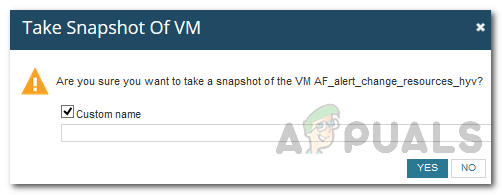
יצירת סנאפצ'ט
- לבסוף, נוצרת תמונת מצב של ה- VM ונשמרת.
מחיקת תמונת מצב
- אם ברצונך למחוק תמונת מצב, שוב פנה אל הדרך לוח המחוונים שלי> וירטואליזציה> סיכום .
- לאחר מכן, בחר שוב VM שאתה צריך להעביר ובצע אותו על ידי בחירת VM שזקוק למארח חדש.
- ואז, ב הַנהָלָה אזור המשאבים, בניגוד להוראות לעיל, לחץ על מחק תמונות.
- תיבת דו-שיח מופיעה עם רשימת תמונות למחיקה. אם ברצונך למחוק תמונת מצב של הורה, תוכל לבחור גם למחוק את תמונות הילדים, על ידי לחיצה על האפשרות הניתנת. אחרת, פשוט לחץ לִמְחוֹק .
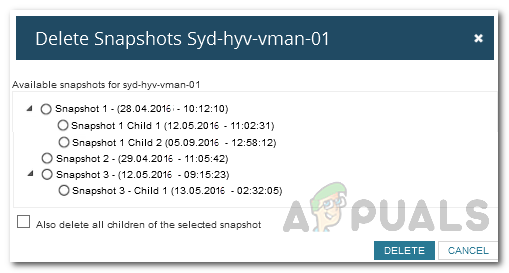
מוחק תמונת מצב
שינוי משאבי מעבד או זיכרון
VMAN מאפשר לך לנהל את משאבי המעבד או הזיכרון של מערכת וירטואלית. עבור כל מערכת נפרדת, תוכלו לשנות את המעבד או את הזיכרון המוקצה למערכת בהתאם לדרישותיכם. בדרך זו, תוכל להוסיף משאבי CPU מרביים וניצול זיכרון ל- VM חשוב ספציפי. כך לנהל משאבי חומרה:
- לך ל לוחות המחוונים שלי> וירטואליזציה> סיכום .
- בתוך ה נכסי וירטואליזציה ברשימה, בחר VM ואז מארח.
- לאחר מכן לחץ על שנה משאבי מעבד / זיכרון אפשרות באזור הניהול.
- שנה את מספר המעבדים כדי להוסיף או להסיר מעבדים וירטואליים.
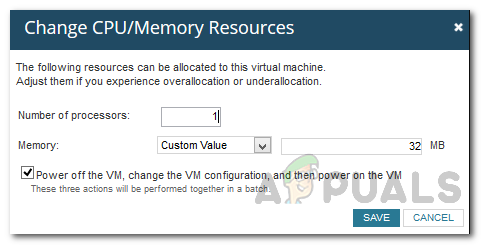
התאמת משאבי מעבד / זיכרון
- אם ברצונך להוסיף או להסיר זיכרון וירטואלי, המשך לשנות את ערך הזיכרון.
- אתה יכול גם לסמן את האפשרות המסופקת כדי לבצע את השלבים הנוספים באופן אופציונלי.
- לאחר מכן לחץ על להציל לַחְצָן.
העברת VM למארח אחר
בתרחישים מסוימים, ייתכן שיהיה עליך להעביר מכונה וירטואלית למארח אחר. זה יכול להיות בגלל מספר סיבות כולל צריכת משאבים או ביצועים. VMAN מאפשר לך להעביר VM לשרת מארח אחר VM הקיים במיקומים שונים. כך תעשה זאת:
- עשה את דרכך אל הַנהָלָה אזור כפי שמוצג בשלבים שלעיל.
- ברגע שאתה שם, לחץ על עבור למארח אחר אוֹפְּצִיָה.
- מופיעה תיבת דו-שיח המגייסת מספר מארחים זמינים כולל המארח הנוכחי.
- בחר מארח חדש עבור המכונה הווירטואלית ואז לחץ על להגר לַחְצָן.
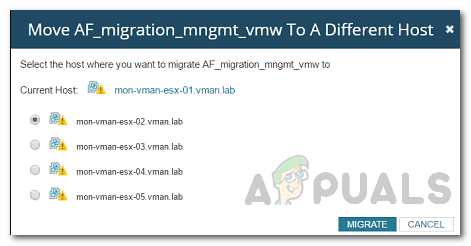
עוברים למארח אחר
- זה יעביר את המחשב הווירטואלי למארח שצוין החדש וכך המשאבים ישוחררו על המארח הקודם.
העברת VM לאחסון אחר
כפי שמתברר, ישנם מקרים בהם תצטרך להעביר מכונה וירטואלית לאחסון אחר עקב בעיות שטח אחסון הנוכחי. ניתן לעשות זאת גם בכלי מנהל הווירטואליזציה. כך תעשה זאת:
- עבור אל סיכום הוירטואליזציה דרך לוחות המחוונים שלי> וירטואליזציה> סיכום .
- בתוך ה נכסי וירטואליזציה עץ, בחר VM שאותו יש להעביר לאחסון אחר.
- הקלק על ה מהלך לזוז לעבור לשונה אפשרות אחסון באזור כלי מנהל.
- מופיעה תיבת דו-שיח המציגה רשימה של שרתי אחסון זמינים כולל הנוכחי.
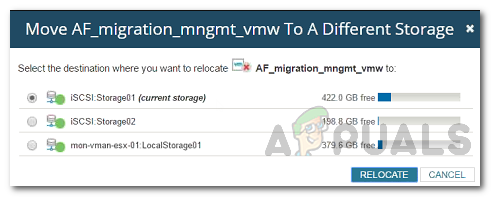
עוברים לשרת אחסון אחר
- בחר אחסון חדש שאליו תרצה להעביר את האחסון ולחץ על ה- לְמַקֵם מְחָדָשׁ לַחְצָן.
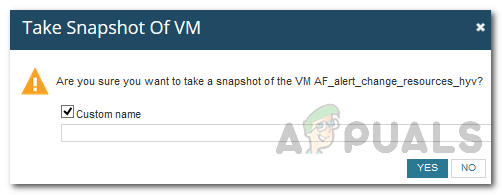
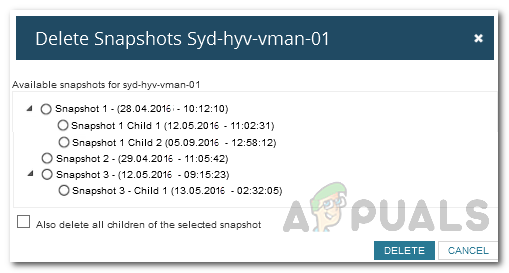
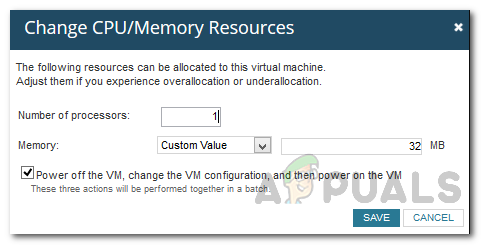
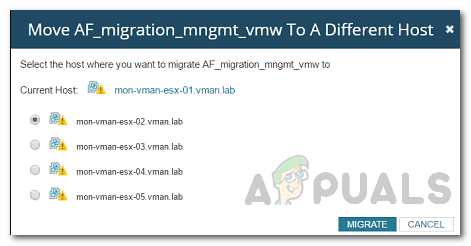
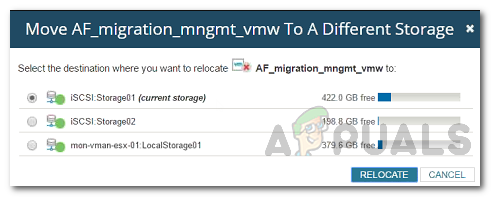
















![[FIX] שגיאת WOW # 134 (0x85100086) מצב קטלני](https://jf-balio.pt/img/how-tos/40/wow-error-134-fatal-condition.png)






